iis提供了发布信息、传输文件、支持用户通讯和更新这些服务所依赖的数据存储,就有用户要把iis服务给关闭了,也没怎么使用这个,就想把它关了,自己又不会操作,那如何关闭iis的服务呢,下面小编给大家分享iis服务关闭方法。
关闭iis服务的方法:
1、点击桌面左下角的开始,弹出菜单点击“控制面板”。
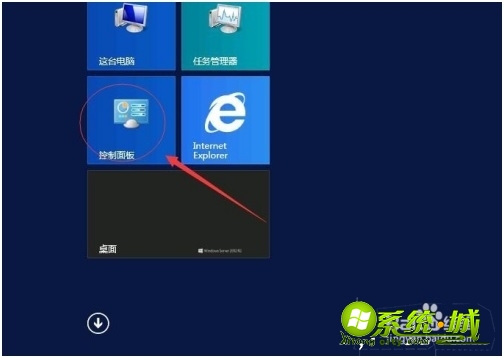
2、打开控制面板窗口,点击打开“管理工具”。
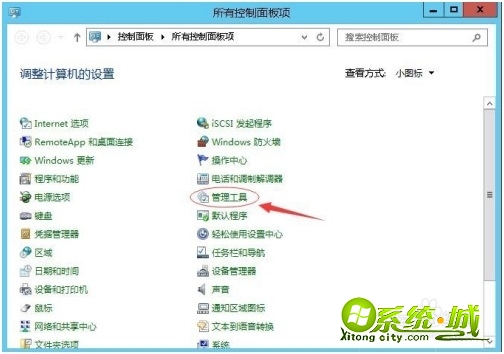
3、在管理工具窗口,双击打开“服务”。
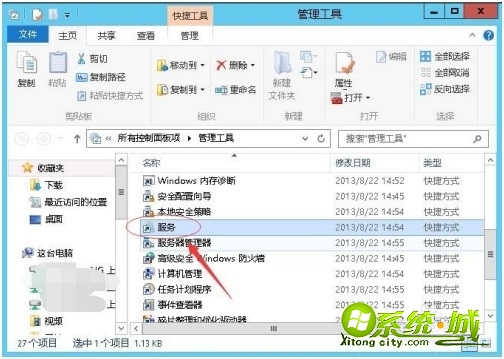
4、弹出服务窗口,找到“World Wide Web Publishing Service”服务。
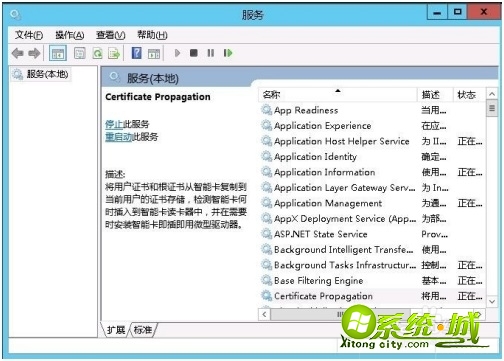
5、双击“World Wide Web Publishing Service”,点击“停止”。
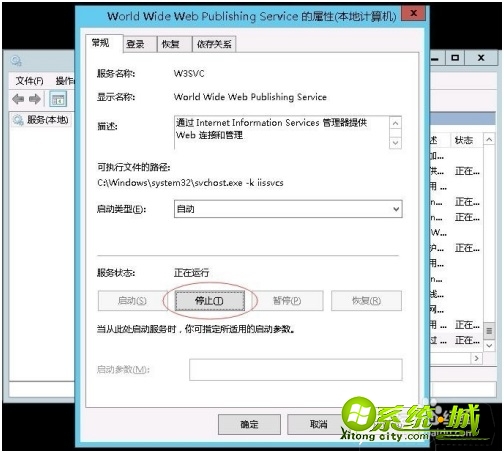
6、等待进度条完成。
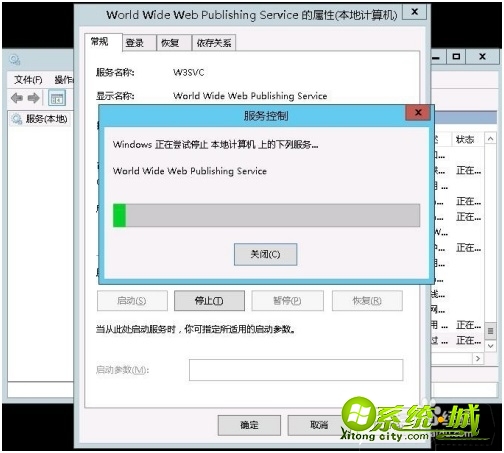
7、这样如果重启机器,“World Wide Web Publishing Service”也会跟着启动的,所以还需要修改下启动类型,下拉启动类型按钮,选择“禁止”。
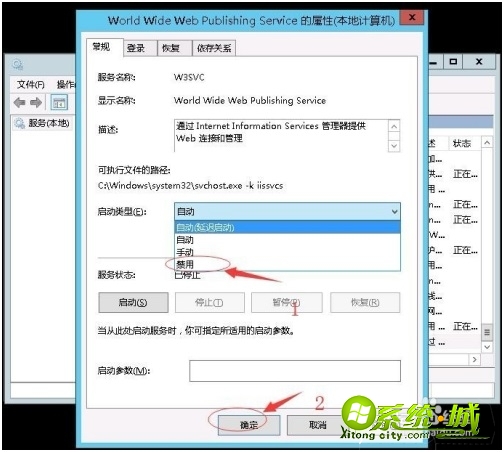
以上就是iis服务关闭方法,有需要的用户可以按上面来操作。


 当前位置:
当前位置: